[Беспроводное устройство] Как настроить IPv6 Firewall?
По умолчанию маршрутизаторы блокируют доступ всем неизвестным устройствам в локальную сеть (LAN) или проходить через маршрутизатор к локальным устройствам, чтобы предотвратить атаки на маршрутизатор и серверные устройства. Если Вы хотите иметь возможность подключаться к определенному устройству IPv6 за маршрутизатором из внешней сети для обмена данными, Вы можете использовать функцию брандмауэра IPv6 для ее настройки.
Содержание:
Как настроить IPv6 Брендмауэр?
Включение функции брандмауэра может защитить Вашу локальную сеть. Сеть может быть разделена на различные области с помощью брандмауэра, который может иметь разные права контроля доступа и поможет Вам ограничить сетевой доступ к определенным службам, тем самым достигая цели защиты.

Разница между брандмауэром в маршрутизаторе ASUS и брандмауэром на обычном компьютере заключается в том, что брандмауэр на маршрутизаторе может устанавливать правила фильтрации пакетов для защиты всей локальной сети, в то время как брандмауэр на отдельном компьютере может защищать только себя.
Маршрутизатор может настроить некоторые параметры (например, фильтр URL-адресов, фильтр ключевых слов, фильтр сетевых служб и т.д.), чтобы разрешить или ограничить сетевую службу, чтобы он мог управлять Вашей сетью и защищать ее.
Однако, когда устройства, подключенные за маршрутизатором, обмениваются пакетами друг с другом, управление ими зависит от брандмауэра на устройствах. Для обеспечения более безопасной сетевой среды рекомендуется включить брандмауэр как на маршрутизаторе ASUS, так и на Ваших устройствах.
1. Подключите свой компьютер к маршрутизатору через проводное соединение или Wi-Fi и введите LAN IP Вашего роутера или имя URL http://www.asusrouter.com для доступа на страницу настроек WEB GUI.

Примечание: Для получения инструкций о том, как перейти на страницу настроек маршрутизатора, пожалуйста, обратитесь к FAQ: [Беспроводной маршрутизатор] Как открыть страницу настроек (Web GUI) (ASUSWRT) ?
2. Введите имя пользователя и пароль Вашего маршрутизатора для входа в систему.

Примечание: Если Вы забыли имя пользователя и/или пароль, пожалуйста, восстановите заводские настройки маршрутизатора по умолчанию.
О том, как восстановить состояние маршрутизатора по умолчанию, пожалуйста, обратитесь к этому FAQ: [Wireless Router] Как сбросить настройки роутера на заводские по умолчанию?
3. Выберите [Брандмауэр] > закладка [Основные]. Включите IPv6 Брандмауэр. (Включено по умолчанию.)
Примечание: Некоторые функции могут отличаться в зависимости от разных моделей и версий прошивки.
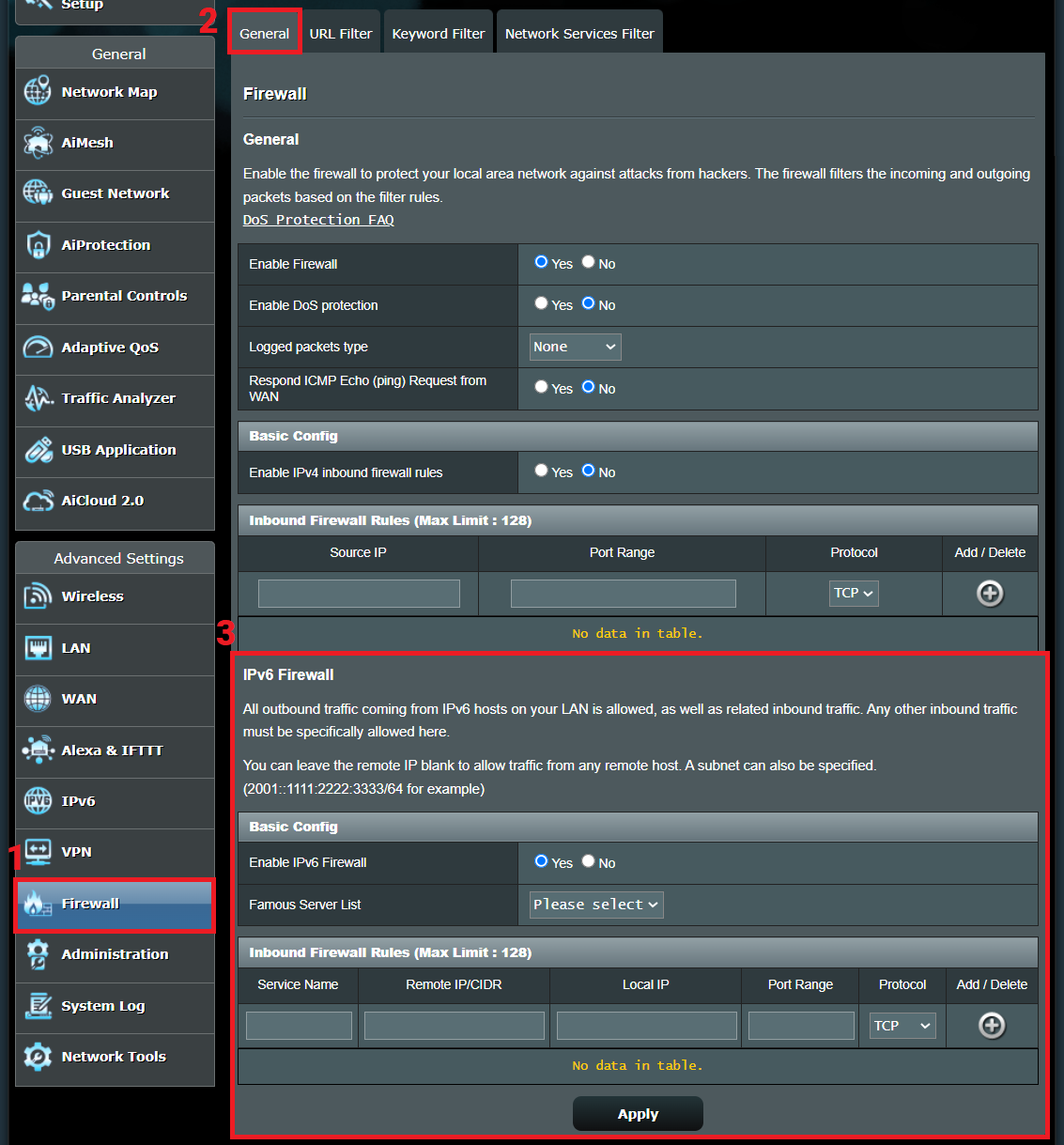
4. Список известных серверов: Маршрутизаторы ASUS имеют встроенные распространенные серверные приложения, и Вы можете выбрать тип сервера в соответствии с Вашими потребностями.
В качестве альтернативы Вы можете установить [Диапазон портов] и [Протокол] в разделе [Правила входящего брандмауэра] ниже в зависимости от Ваших потребностей.
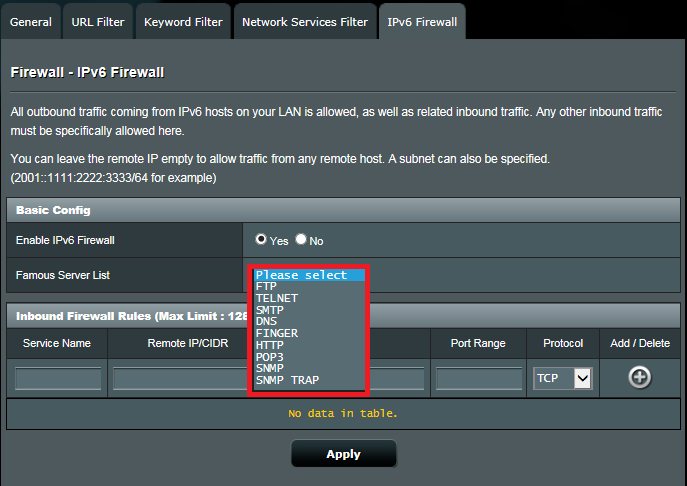
5. Правила входящего брандмауэра: Здесь Вы можете настроить до 128 правил входящего брандмауэра.
На рисунке ниже в качестве примера показан FTP-сервер с заданным именем службы. После настройки в соответствии с Вашими потребностями, щелкните  в [Добавить/Удалить] для добавления правила.
в [Добавить/Удалить] для добавления правила.
Инструкция для полей Входящих правил Брандмауэра
(1) [Имя сервиса]: Имя правила.
(2) [Исходящий IP / CIDR]: IP адрес удаленного хоста (опционально).
Вы можете оставить значение исходящего IP пустым, чтобы разрешить трафик с любого удаленного хоста. Вы также можете ввести IP-адрес и установить его в качестве подсети, например: 2001::1111:2222:3333/64.
Если Вы не уверены, как ввести IP-адрес, пожалуйста, свяжитесь с Вашим провайдером подсети IPv6.
(3) [Локальный IP]: IPv6 адрес устройства за маршрутизатором, который является IPv6-адресом, на который Вы хотите доставить этот трафик/пакет. Если Вы не знаете, как найти локальный IPv6-адрес Вашего устройства, пожалуйста, обратитесь к FAQ 2.
(4) [Диапазон портов]: Установите диапазон портов в соответствии с сервисом, который Вы хотите использовать.
Диапазон портов принимает различные форматы, такие как отдельные порты (20,21), диапазон портов (300:350) или смесь (300:350,2121).
(5) [Протокол]: Выберите соответствующий протокол в зависимости от сервиса, который Вы хотите использовать.
(6) [Добавить/Удалить]: Нажмите, чтобы добавить/удалить правило.
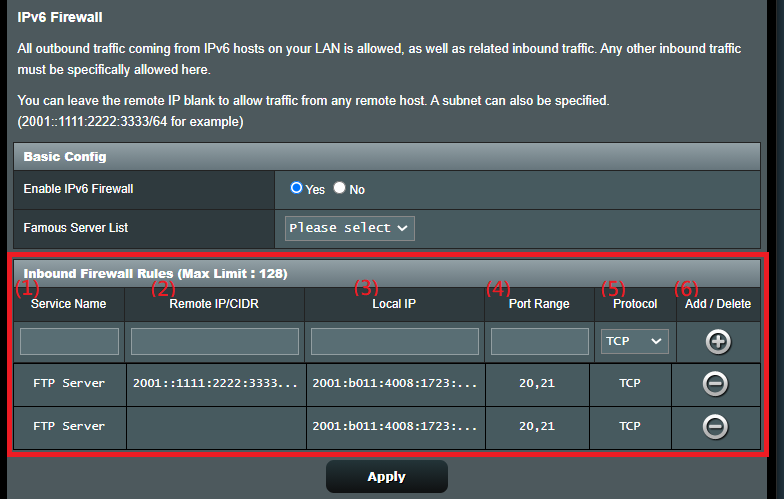
6. Нажмите [Применить] для сохранения настроек.
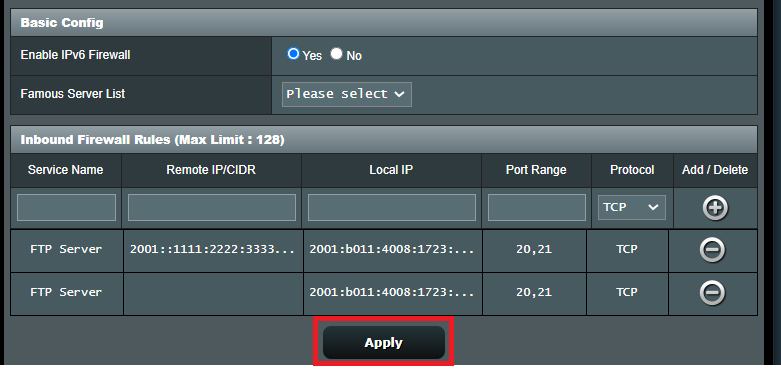
1. [IPv6 Брендмауэр] > [Входящие правила Брандмауэра], возможна настройка адресов IPv4?
Нет, эта функция поддерживает настройки правил брандмауэра только для IPv6-адресов.
[Локальный IP] здесь относится к IPv6-адресу устройства, подключенного к маршрутизатору, который является указанным IPv6-адресом, на который вы хотите доставлять трафик/пакет.
Вы можете найти на странице настроек маршрутизатора (Веб-интерфейс пользователя) > [Системный журнал] > [IPv6], [Список устройств локальной сети IPv6] > [IPv6-адрес], как показано ниже.
Вы можете использовать имя хоста или MAC-адрес, чтобы найти устройство, которое Вы хотите запросить, и соответствующий ему IPv6-адрес.
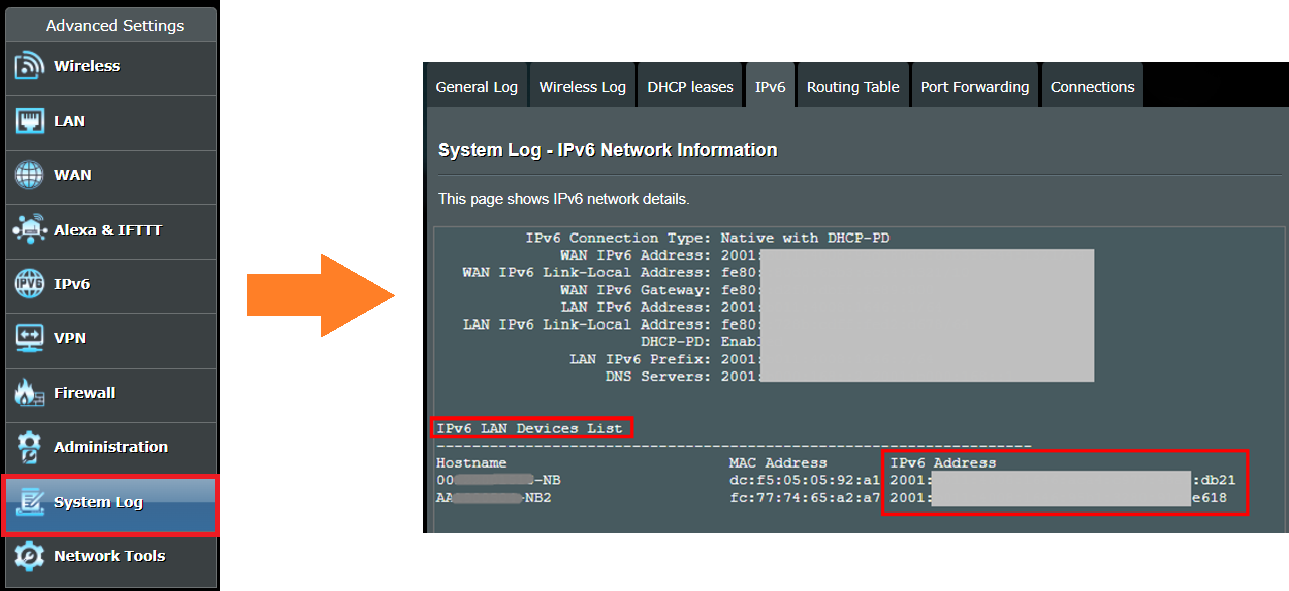
3. Can Можно настроить IPv6 устройства с связанными в Брандмауэре функциями как URL фильтр, фильтр ключевых слов и фильтр сетевых служб?
Оба IPv4 и IPv6 устройств поддерживают вышеуказанные функции. Для получения дополнительной информации, пожалуйста, ознакомьтесь со следующим часто задаваемым вопросом:
[Беспроводной роутер] Как настроить URL фильтр - Черный/Белый списки? (Брандмауэр)
[Брандмауэр] Как настроить Фильтр ключевых слов в роутерах ASUS?
[Брандмауэр] Как настроить фильтр сетевых служб?
Как скачать (Утилиты / ПО)?
Вы можете загрузить последние версии драйверов, программного обеспечения, микропрограмм и руководств пользователя из ASUS Центра загрузок.
Узнать больше о Центре загрузок ASUS можно по ссылке.